Hur man skärminspelning på iPhone med Siri på iOS 16.5 — TechCult
Miscellanea / / April 06, 2023
Med iOS 11, som debuterade 2017, introducerades skärminspelningsfunktioner först i iPhones. Funktionen har tidigare endast varit tillgänglig via Kontrollcenter. Men Apple har nu gjort det möjligt för iPhone-användare att omedelbart skärminspelning med hjälp av ett Siri-röstkommando med iOS 16.5 beta. Möjligheten att omedelbart skärminspelning på en iPhone med hjälp av ett Siri-röstkommando är ett mycket användbart verktyg. Ändå finns det ännu inte iOS 16.5-skärminspelning tillgänglig i genvägsappen för att anpassa användarupplevelsen. Det kan kanske dyka upp i en senare beta eller uppgradering för den allmänna utgåvan. I den här artikeln kommer vi att låta dig veta hur du kan skärminspelning på iPhone med Siri på iOS 16.5.

Hur man skärminspelning på iPhone med Siri på iOS 16.5
I en tid då generativ AI gillar ChatGPT växer i enorm popularitet för sitt konversationsengagemang och sin mångsidiga användning för att snabbt skriva meddelanden, e-post, artiklar eller till och med musik, sök på webben och gör mycket mer, det är vettigt för Apple att förbättra sin röst assistent. Användare kommer nu att kunna starta och stoppa skärminspelning med sin röst snabbt och enkelt tack vare
Siri i iOS 16.5 skärminspelare. Men för att Siri-röstassistenten ska kunna utföra sina instruktioner måste användarna använda vissa termer. Följ stegen nedan för att veta hur man skärminspelning på iPhone med Siri på iOS 16.5:1. Ge Siri ett röstkommando som Hej, Siri spela in min skärm från Lås eller startskärm.
Notera: Röstkommandot kommer även att fungera med andra varianter som t.ex Hej, Siri inspelningsskärm.
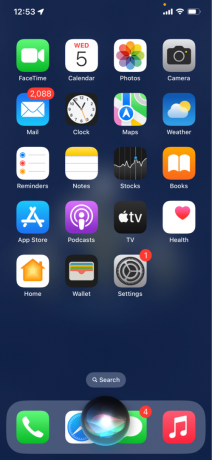
2. Det finns ingen nedräkning, och din skärminspelning kommer att göra det Börjaomedelbart.
3. De röd skärminspelningsindikator kommer att synas i din iPhone Dynamisk ö.

4. Tryck på röd indikator till manuellt sluta inspelningen, eller beordra Siri till stoppa inspelningen att avsluta det och spara det till Foton app.

Vanliga frågor (FAQs)
Q1. Tog Apple bort skärminspelningen?
Ans. Utan användarens medvetenhet spelade några populära appar in iPhone-skärmarna med hjälp av analysverktyg. Mindre än 48 timmar efter att det avslöjades att vissa framstående iPhone-appar spelade in i hemlighet användarnas iPhone-skärmar med hjälp av analysteknik har Apple agerat för att snabbt sätta stopp för öva.
Q2. Hur spelar jag in min röst på min iPhone iOS 16?
Ans. För att börja och fortsätta inspelningen, tryck på mikrofonknappen och håll den nedtryckt. Mikrofonknappen ändras till en sändningsknapp när den trycks ned. När du är klar, flytta ut fingret tills sändknappen förvandlas till ett X och släpp den sedan för att radera inspelningen. Du kan också släppa fingret från sändknappen för att skicka ljudmeddelandet direkt.
Q3. Har alla iPhones skärminspelning?
Ans. Du måste ha iOS 11 eller senare uppdatering installerad på din iPhone, iPad eller iPod Touch, men det är inte det enda kravet. Innan du börjar spela in skärminspelningsverktyget måste du först lägga till en funktionsknapp i kontrollcentret.
Q4. Hur använder jag Siri på min iPhone 16?
Ans. Om du inte har konfigurerat Siri än, gå till inställningar> Siri & Sök > vrid växeln till grön bredvid Lyssna på Hey Siri.
Rekommenderad:
- Google följer Apple genom att introducera policy för borttagning av konton för Android-appar
- Hur man skärminspelning på Mac
- Hur man skärminspelning på Discord Mobile
- Hur man skärminspelning Chromebook
Hittills har användare varit tvungna att gå igenom ett antal steg för att påbörja en skärminspelning när de ville fånga en video av ett träningspass, design, recept eller annat innehåll som de hittade på sociala medier media. Det senaste är en liten men avgörande iOS-uppgradering. Vi hoppas att denna guide på hur man skärminspelning på iPhone med Siri på iOS 16.5 var till hjälp. Använd gärna kommentarsfältet nedan för att kontakta oss med frågor eller rekommendationer.

Alex Craig
Alex drivs av en passion för teknik och spelinnehåll. Oavsett om det är genom att spela de senaste videospelen, hänga med i de senaste tekniska nyheterna eller engagera dig med andra likasinnade online, Alex kärlek till teknik och spel är tydlig i allt han gör.

Alex Craig
Alex drivs av en passion för teknik och spelinnehåll. Oavsett om det är genom att spela de senaste videospelen, hänga med i de senaste tekniska nyheterna eller engagera dig med andra likasinnade online, Alex kärlek till teknik och spel är tydlig i allt han gör.



